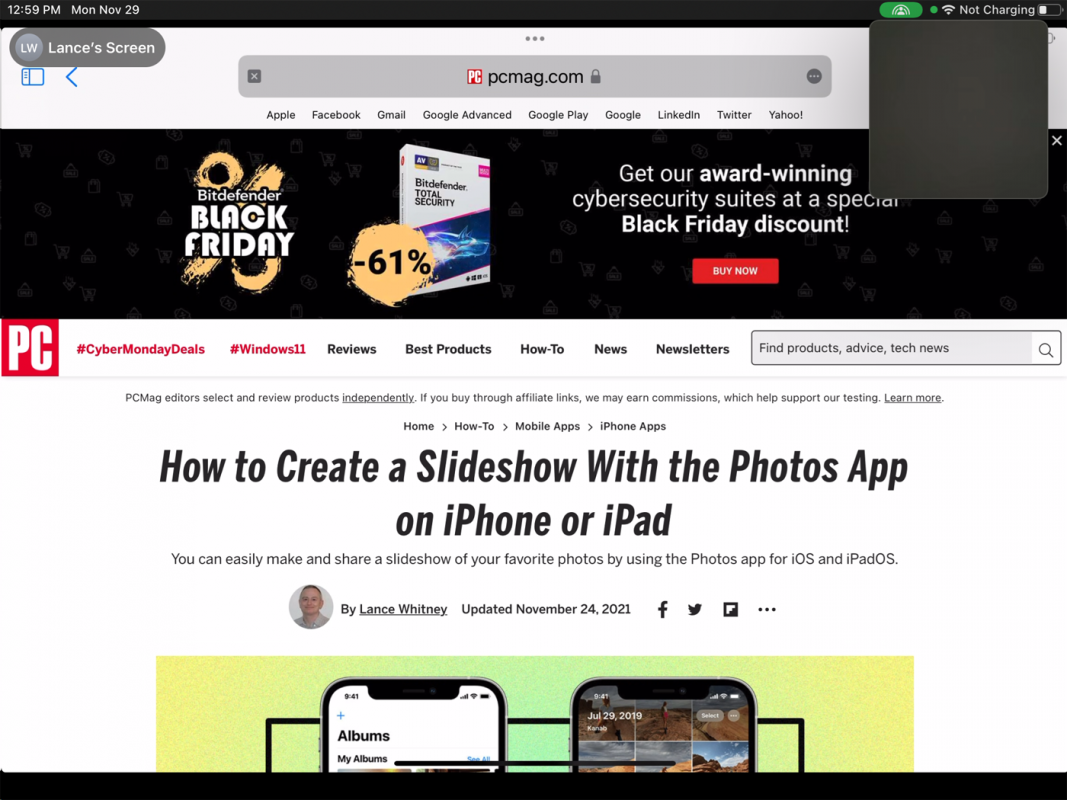هیچ محصولی در سبد خرید نیست.
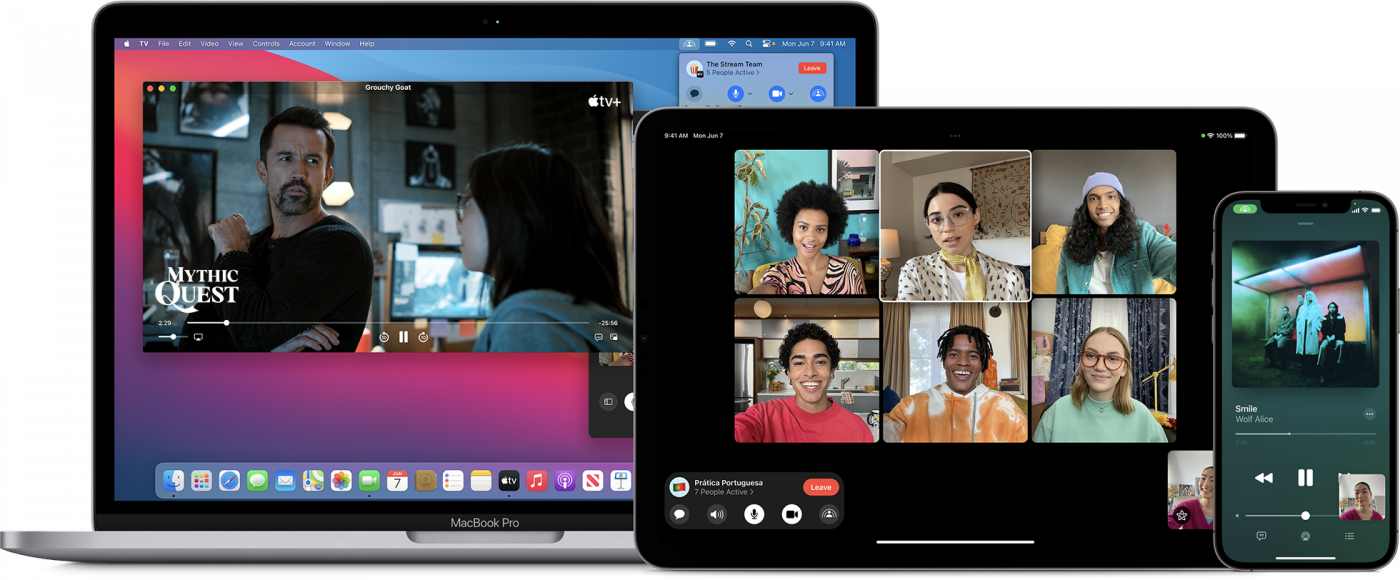
چگونه با دوستان خود توسط SharePlay فیس تایم فیلم ببینیم و موزیک گوش کنیم؟
گوش دادن به یک موزیک یا دیدن یک ویدیو وقتی که همزمان با یک نفر دیگه صورت بگیره خیلی لذتبخشتر از حالت عادیه. حالا اگر این اتفاق طی یک ویدیو کال با انسانی که کیلومترها با شما فاصله داره رخ بده خیلی جذابتر هم میشه.
خیلی از پلتفرمهای استریم این قابلیت رو به کاربران خودشون میدن اما خب کاربران اپل همیشه یکسری مشکلات و محدودیتهایی طی استفاده از این قابلیتها داشتن. اما اپل این مشکل رو بدون راهکار رها نکرد و همزمان با معرفی iOS 15 از قابلیت SharePlay که بر بستر فیس تایم صورت میگیره رونمایی کرد.
مشخصات لازم جهت استفاده از SharePlay
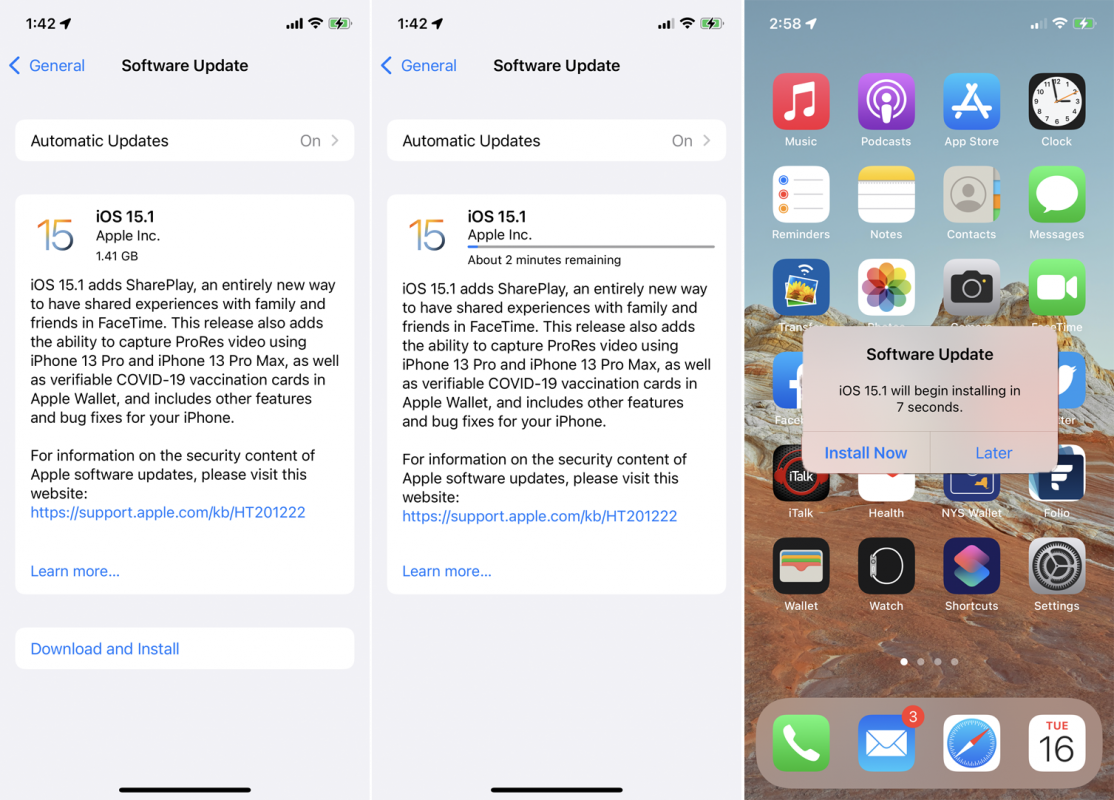
برای استفاده از این قابلیت نیازه که دیوایس شما سیستم عامل iOS 15.1 یا iPadOS 15.1 و یا جدیدتر رو روی خودش داشته باشه.
برای مک هم لازمه که سیستم شما از MacOS Monterey 12.1 پشتیبانی کنه.
این قسمت مربوط به دستگاه میشد و در قسمت دیگر در حال حاضر همه برنامهها از این قابلیت پشتیبانی نمیکنند و صرفا لیست برنامههایی که در زیر مینویسیم از این قابلیت بهرمند شدن.
اپلیکیشنهای صوتی
اپلیکیشنهای ویدیویی
- Apple TV+
- Digital Concert Hall
- Disney+
- ESPN+
- HBO Max
- Hulu
- MasterClass: Learn New Skills
- MUBI: Curated Cinema
- NBA: Live Games & Scores
- Paramount+
- Pluto TV
- Showtime
- TikTok
- Twitch
اپلیکیشنهای ورزشی
Apple Fitness+- BetterMe: Health Coaching
- Mapless Walking Directions
- SmartGym: Gym & Home Workouts
- Workout Plan Bot
و اپلیکیشنهای متفرقه
Apollo for Reddit- Cameo – Personal Celeb Videos
- CARROT Weather
- Doneit: Planner & Reminders
- Flow: Sketch, Draw, Take Notes
- Guessing Game
- LookUp: English Dictionary
- Night Sky
- Piano with Friends
فعال کردن قابلیت SharePlay
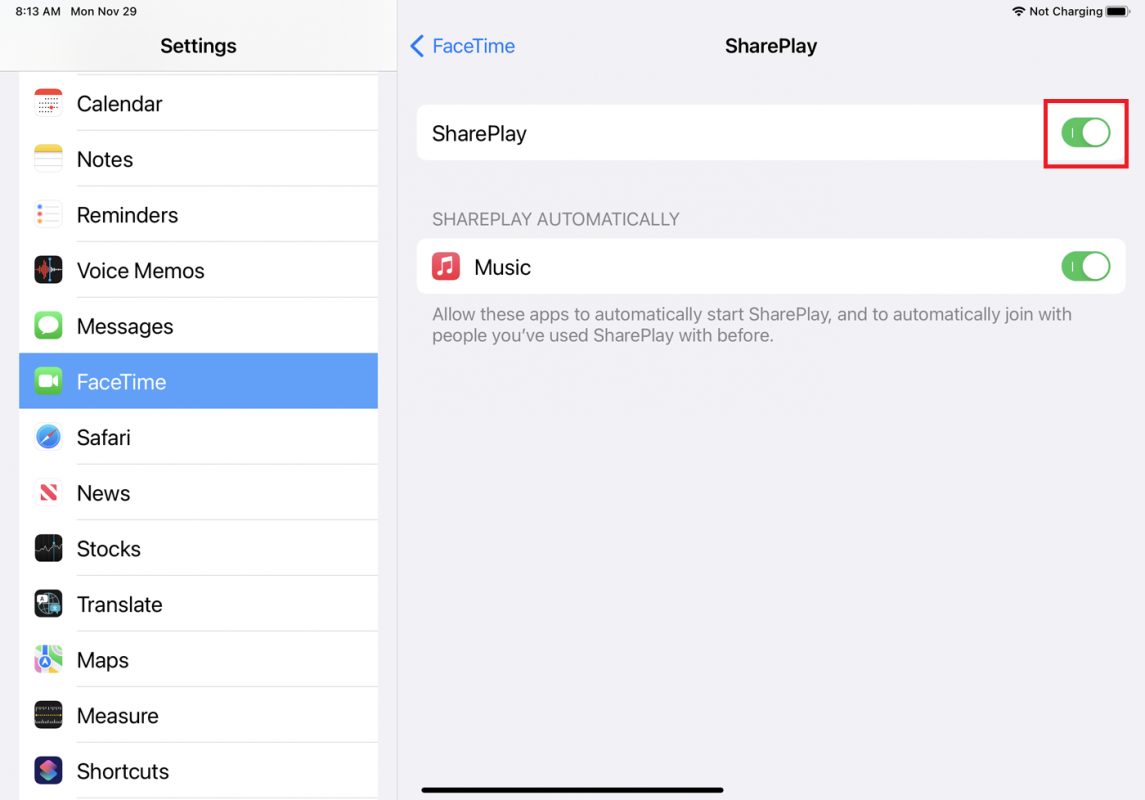
قبل از اینکه شما بتونید محتوای خودتونو از طریق فیستایم به اشتراک بذارید نیاز هست تا این قابلیت رو فعال کنید.
برای این کار از این مسیر اقدام کنید:
Settings > FaceTime > SharePlay
و در این صفحه SharePlay را روشن کنید.
Apple Music
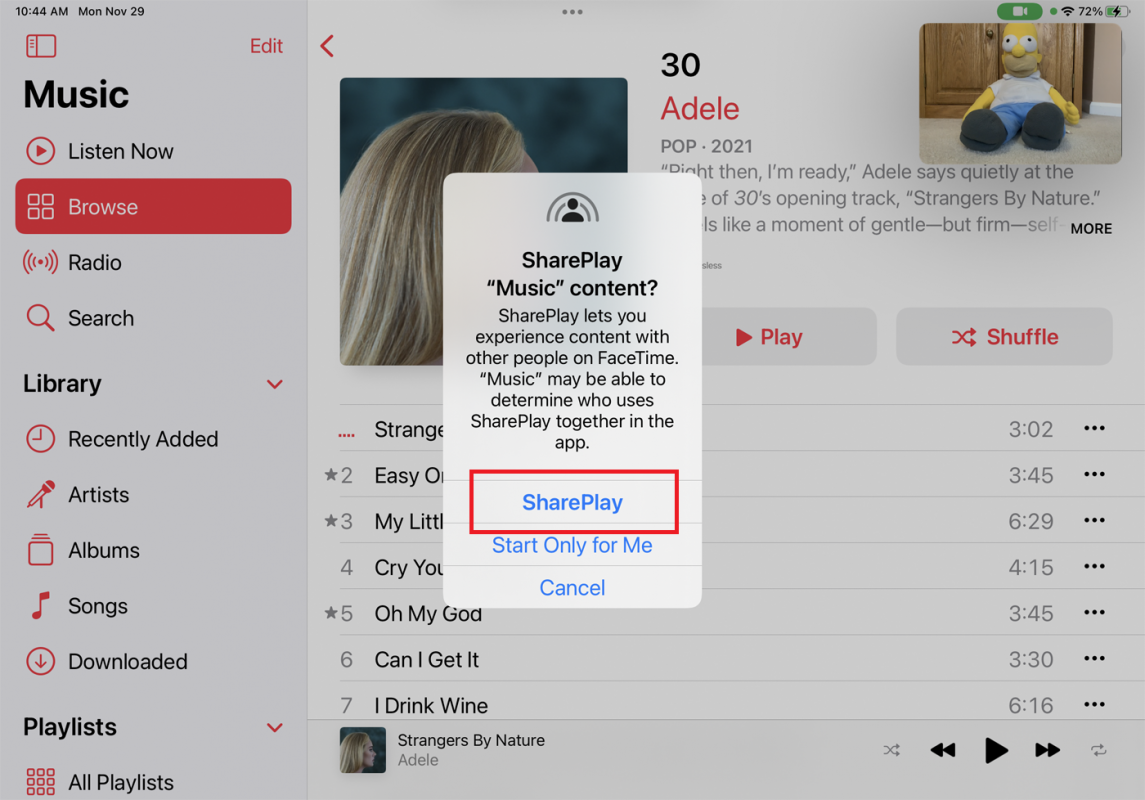
برای به اشتراک گذاشتن موسیقی در حال پخش بر روی دستگاه خود با فردی که با آن در حال تماس تصویری هستید باید اینگونه عمل کنید.
ابتدا موزیک خود را از داخل Apple Music پخش کنید.
بعد از زدن دکمه Play یک صفحه برای شما نمایش داده میشود با این پیغام که «آیا میخواهید موزیک خود را SharePlay کنید؟»
و سه گزینه برای شما ظاهر میشود؛ SharePlay, Start Only for Me و Cancel
اگر گزینه اول را بزنید، موزیک شما همزمان برای آن فردی که در حال مکالمه با شماست نیز پخش میشود.
TikTok
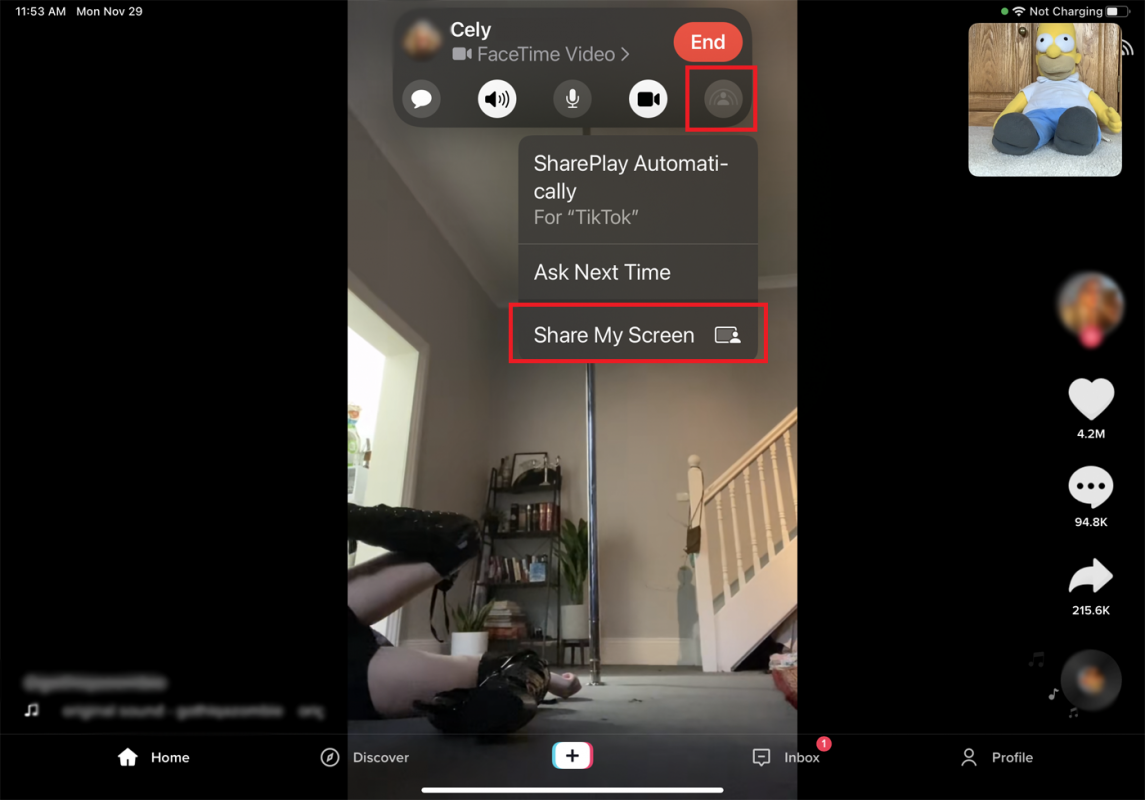
میخواهید محتوایی از تیکتاک را به دوستتان حین تماس نشان دهید اما او برنامه تیکتاک را ندارد؟
راه حل سادهست؛ SharePlay
وقتی شما در حال فیستایم هستید، وارد برنامه تیکتاک شده و در بالای صفحه خود گزینه Choose Content to Use SharePlay رو بزنید. از میان گزینههای نمایش داده شده، آخرین گزینه یعنی Share My Screen رو بزنید.
حالا دوست شما هم همزمان با شما میتواند ویدیوی مورد علاقهتان را در تیکتاک ببیند.
Twitch
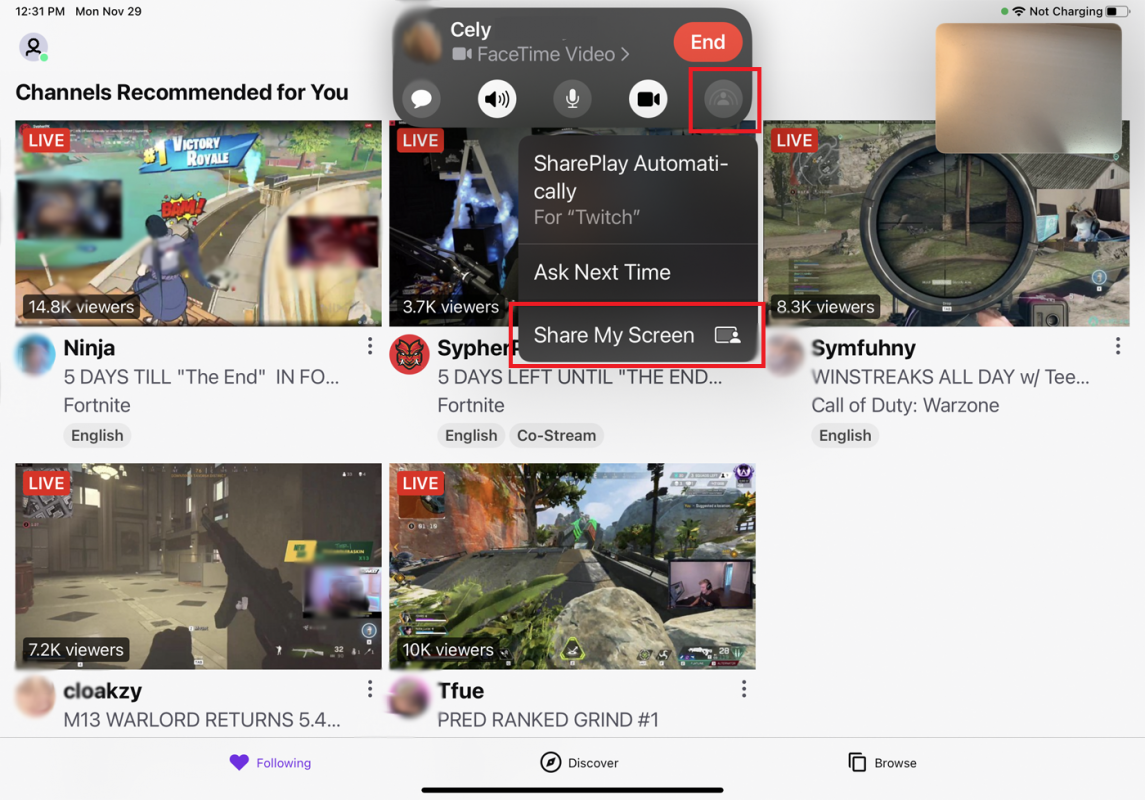
برای ویدیوهایی که در توئیچ مشاهده میکنید هم راهی هست.
در وضعیتی مشابه برنامه تیکتاک اگر فرد مقابل برنامه Twitch را نصب نداشته باشد، شما میتوانید محتوایی که در حال مشاهده هستید را با آن به اشتراک بگذارید.
دقیقا مراحلی که برای تیکتاک طی کردید را برای توئیچ نیز طی کنید و محتوای شما به اشتراک گذاشته میشود.
اشتراک گذاری صفحه
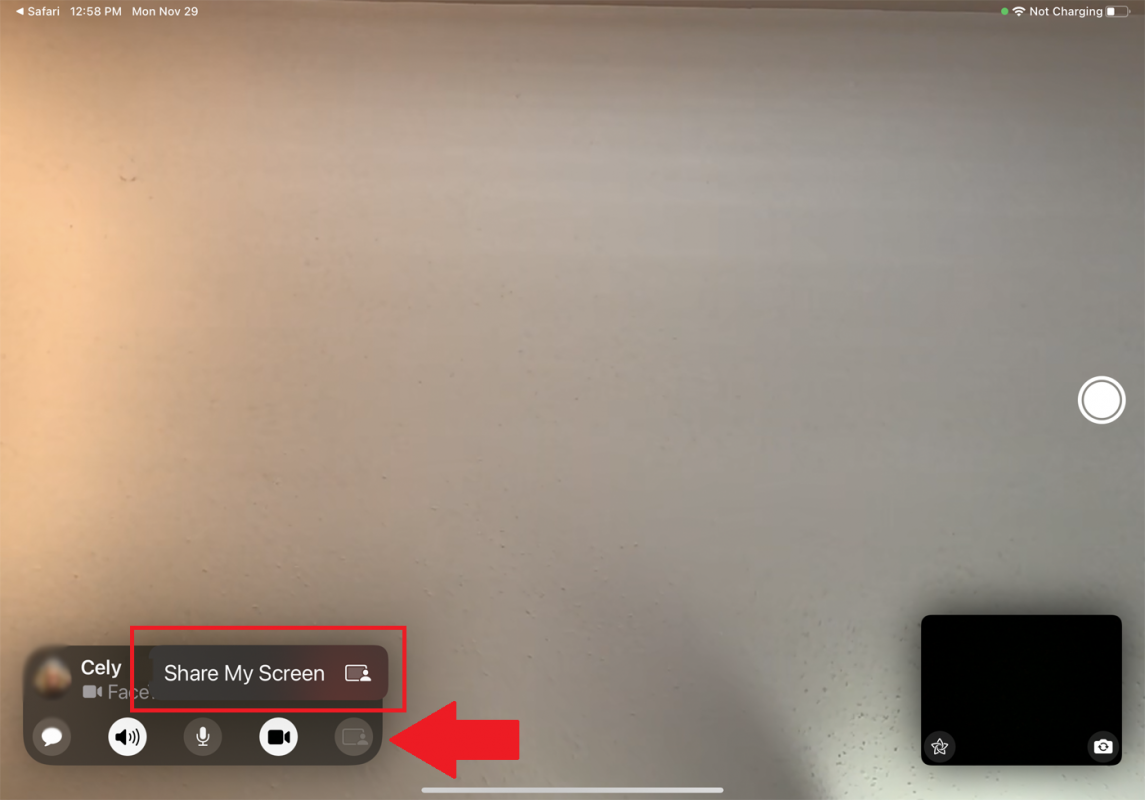
شاید از برنامهای استفاده کنید که از قابلیت SharePlay پشتیبانی نمیکنه اما نیاز داشته باشید یک صفحه خاص رو به اشتراک بذارید.
SharePlay راهکار شماست.
برای انجام این کار تماس فیس تایم را کوچک کنید و روی آیکون SharePlay کلیک کنید و بعد گزینه Share My Screen را بزنید.
حالا هر صفحه یا برنامهای را در دیوایس خود باز کنید، با دوستتان به اشتراک گذاشته میشود.